Hur man använder automatisk spårdetektering på Apple Watch
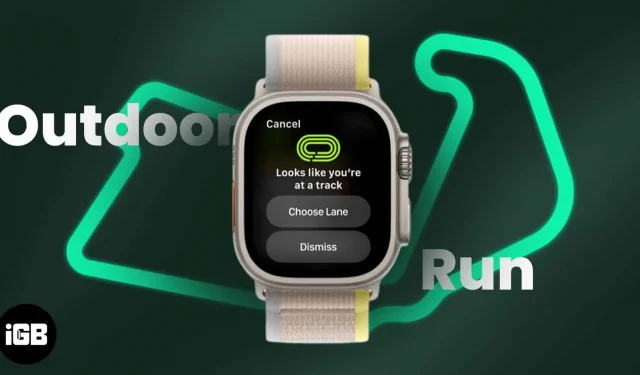
Saker att veta innan du använder Löpbandsdetektering på Apple Watch:
- Den här funktionen fungerar på Apple Watch Series 4 eller senare med watchOS 9.2.
- Du måste befinna dig på en standardbana på 400 m som erkänts av World Athletics (IAAF).
- Den är för närvarande endast tillgänglig i Australien, Kanada, Tyskland, Italien, Storbritannien och USA.
Med watchOS 9.2 har Apple introducerat en ny funktion utformad för att hjälpa fitnessentusiaster att nå sina träningsmål. Den här funktionen är förinstallerad och registrerar automatiskt användarens distans och tempo när du springer på banan, vilket eliminerar behovet av att manuellt spåra dina framsteg. Den här artikeln är en detaljerad guide om hur du använder funktionen Auto Track Detection på Apple Watch.
Hur man använder löpbandsdetektering på Apple Watch i watchOS 9.2
- Öppna Workout-appen på din Apple Watch.
- Scrolla ner och tryck på ”Utomhuslöpning”.
- Du får alternativet att välja ett körfält om den bärbara enheten upptäcker att du är på en bana.
- Välj fil med plus- och minusknapparna → välj Bekräfta.
- Välj måttenhet (mil eller meter) om detta är ditt första spår.
- Klicka på Bekräfta.
Tänk på att du får en varning om du lämnar banan utan att avsluta ditt träningspass.
Om du byter fil måste du också överföra den till din bärbara enhet genom att svepa höger på urtavlan → trycka på körfält, där du måste gå in i ditt nya körfält.
Dessutom, när du har slutfört ditt löpmål och kliver av banan, kommer du att se en ruttkarta i din träningssammanfattning, inklusive Apples uttalande om din noggrannhet på körfältsnivå. Vad mer är, om du har en Apple Watch Ultra kommer data du får att vara mer exakt eftersom den använder GPS med dubbla frekvenser.
Hur man aktiverar lap alert på Apple Watch
När du är på gränsen till ett varv kommer varvvarningsfunktionen att skicka dig en varning med mätvärden som distans, tid och tempo. Men för att kunna använda den här funktionen måste du först aktivera den.
- Öppna träningsappen.
- Tryck på ikonen med tre prickar.
- Välj Varningar → tryck på Varvspårning.
- Aktivera Lap Alert nu.
Det jag personligen gillar med den här funktionen är att du inte behöver lägga tid på att kalibrera den. Om din Apple Watch upptäcker att du har kommit fram till ett spår kan den även byta till spårläge mitt under en normal löprunda.
Fördelar med att använda automatisk spårdetektering
- Du behöver inte längre starta och stoppa ett träningspass manuellt.
- Det är lätt att spåra och se dina träningsdata över tid eftersom den sömlöst integreras med Apple Health-appen.
- Den här funktionen ger korrekta data om din löpning med hjälp av GPS, accelerometer och puls.
- Du kan ställa in specifika träningsmål, såsom distans eller tid, och få personliga träningspass som hjälper dig att nå dem.
- Det håller dig motiverad genom att ge uppdateringar om dina framsteg och prestationer.
FAQ
Löpbandsdetektering är designad speciellt för löpning på öppen spår eftersom den använder din Apple Watchs GPS. Apple har dock inte bekräftat om funktionen kommer att fungera utanför ett löpband.
Tyvärr har löpbandsdetekteringsfunktionen inga anpassningsalternativ. Å andra sidan kan de andra träningsinställningarna på Apple Watch anpassas för att passa dina preferenser.
Säg adjö till manuell spårning!
Ta löpningen till nästa nivå med Löpbandsdetektering på Apple Watch. Utan tvekan är den här funktionen en spelväxlare för idrottare och fitnessentusiaster som förlitar sig på många prylar för exakta och pålitliga EKG-data, hjärtfrekvens, hastighet och mer. Så ta på dig löparskorna. Vad har redan gjorts? Det gick ganska snabbt brorsan ?!
Lämna ett svar